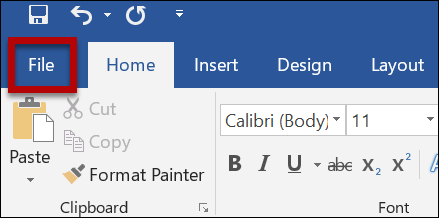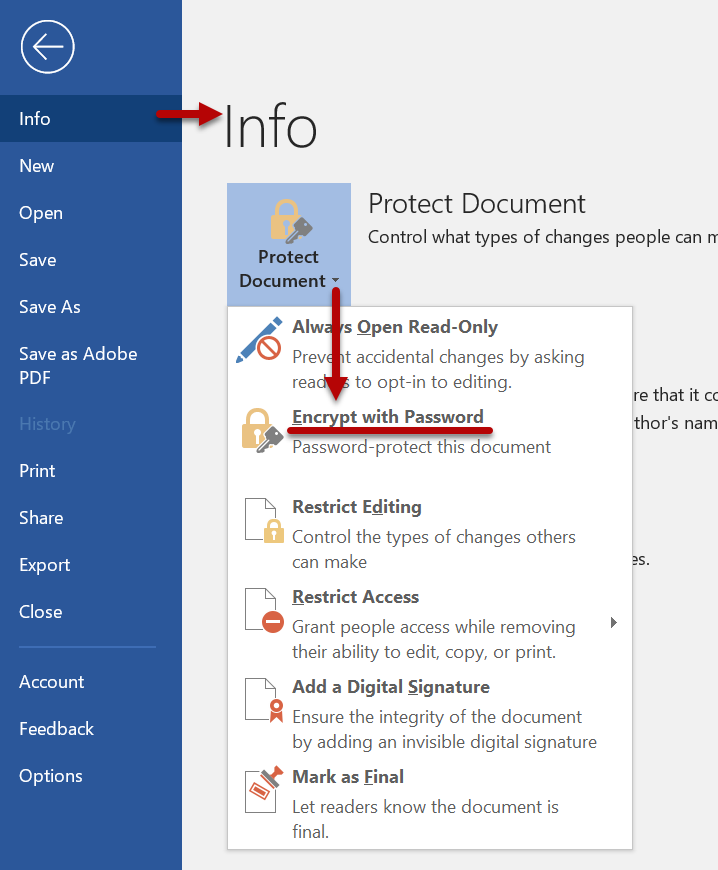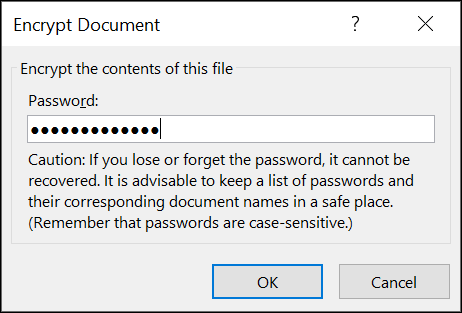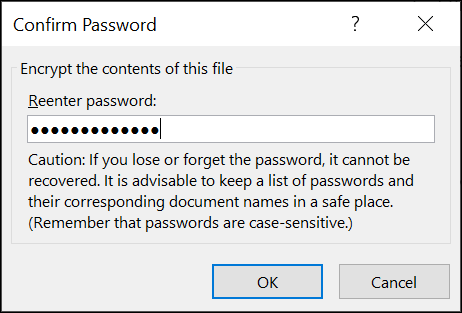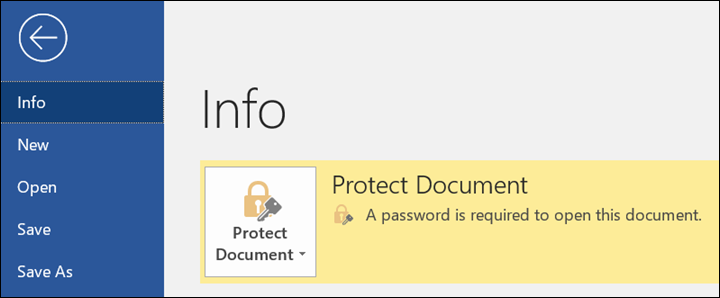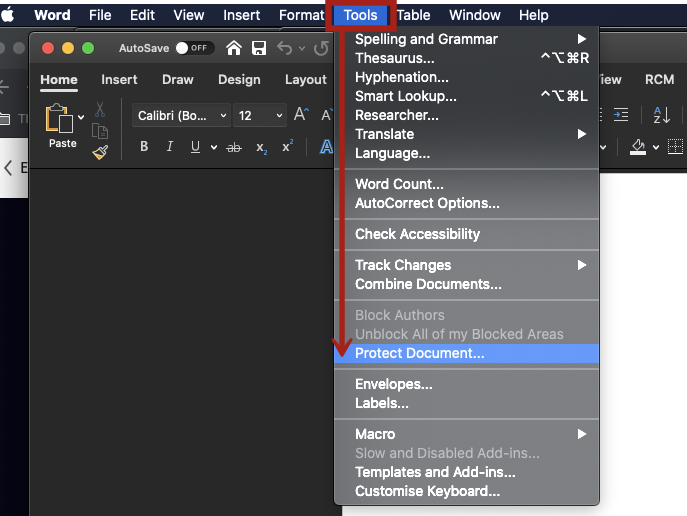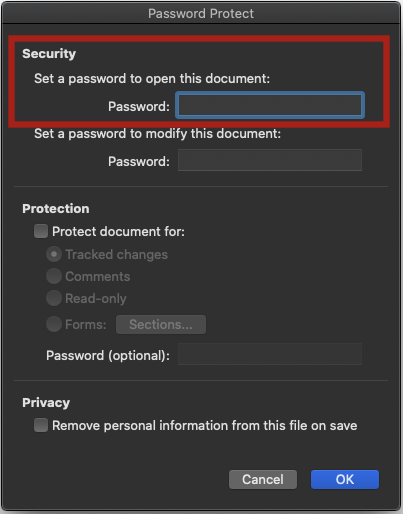Voit salata Office-tiedostot salasanalla. Tässä ohjeessa käytetään esimerkkinä Word-tiedostoa, mutta sama periaate pätee muihinkin Office-tiedostoihin. Käytä vahvaa salasanaa, jonka muistat. Ylläpito ei voi palauttaa salasanaa sinulle.
Lisätietoa tiedoston suojauksesta löytyy Microsoftin ohjesivulta.
Pikaohje
Mac: Tools > Protect Document
Tarkka ohje
Windows
Voit suojata Office-dokumentin salasanalla näin:
- Klikkaa File (Tiedosto).
- Avaa Info (Tiedot) -välilehdeltä Protect Document (Suojaa tiedosto) > Encrypt with Password (Salaa salasanalla).
- Anna salasana. Klikkaa OK.
- Vahvista salasana. Klikkaa OK.
- Info-välilehdellä näkyy, että tiedosto on salattu.
Mac
Voit suojata Office-dokumentin salasanalla näin:
- Napsauta Tools > Protect Document
- tai avaa Review-valikko ja valitse Protect Document
- Avautuvassa ikkunassa saat asetettua salasanan. Salasana pyydetään syöttämään vielä toisen kerran varmistukseksi.
- Napsauta OK ja dokumentti on salasanasuojattu.
Samassa ikkunassa voit määritellä myös muita suojauksia, kuten kommentoinnin tai muokkauksen eston.
Poistamalla salasanan voit poistaa tiedoston suojauksen.
Video-ohje
Anna palautetta
Helsingin yliopiston IT-Helpdeskin ohjesivusto auttaa sinua työhösi liittyvissä IT-aiheisissa kysymyksissä. Kerro meille, miten voisimme parantaa ohjeitamme. Arvostamme suuresti palautettasi!
Kuinka parantaisit ohjeistusta?